Creare un modello di scheda oraria Excel per i dipendenti
- Passaggio 1: la prima cosa che dobbiamo fare è inserire l'intestazione del modello di scheda di tempo in Excel; sotto è l'immagine dello stesso.

- Passaggio 2: ora, nella cella "Mese" (B3), creare un elenco a discesa dinamico in Excel di tutti i mesi.
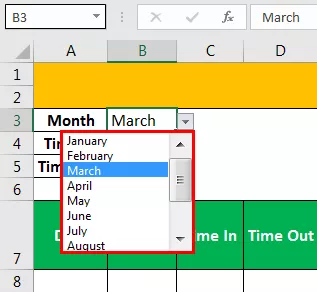
- Passaggio 3: per tutti i dipendenti, ci sarà un orario standard e un orario di uscita standard. Quindi inserisci gli standard "In Time" e "Out Time" nelle celle B4 e B5, rispettivamente.

- Passaggio 4: nella colonna "Data", dobbiamo inserire la data, e sotto "Time In" dobbiamo registrare il turno "IN" time; sotto la colonna "Time Out", dobbiamo registrare il tempo "OUT".

- Passaggio 5: durante questo periodo di "IN & OUT", faranno una pausa standard, quindi inserisci il tempo di pausa standard di 30 minuti.

- Passaggio 6: Successivamente, dobbiamo calcolare quante ore hanno effettivamente lavorato tra il tempo standard e il tempo standard fuori. Quindi, di seguito è riportata la formula per calcolare l'orario di lavoro effettivo.

- Passaggio 7: l' orario di lavoro regolare è di 8 ore; qualsiasi cosa in più verrà inserita in "OT Time". Per calcolare "OT Time", inserisci la formula seguente.

- Passaggio 8: Ora, quando si tratta di pagamento, dobbiamo calcolare due serie di pagamenti, uno è la paga oraria normale e il secondo è le ore OT. Per calcolare la paga oraria regolare, dobbiamo inserire la paga standard per 8 ore.

Ho inserito una formula lunga qui; Spezzerò la formula per la tua comprensione. Vediamo la prima formula.
Parte 1: = SE (E9> = TIME (8,0,0), 800,
Questo dice che se l'orario di lavoro è maggiore di 8 ore, 800 è il numero di salari giornalieri.
Parte 2: IF (AND (E9 = TIME (4,0,0)), 800 / 2,0))
Questa parte è la parte critica, dice che se l'orario di lavoro è inferiore a 8 ore, ma superiore a 4 ore, dovrebbe essere pagata metà dello stipendio e, infine, se l'orario di lavoro è inferiore a 4 ore, allora un intero lo stipendio giornaliero sarà zero.
- Passo 9: Abbiamo finito con il calcolo del pagamento regolare, ora dobbiamo calcolare "Pagamento OT", quindi inserisci la formula seguente per calcolare l'importo "Nel tempo" e trascinalo anche su altre celle.

Prima di calcolare, dobbiamo decidere quale dovrebbe essere la tariffa oraria. Generalmente, la tariffa oraria per il pagamento OT è pari a 1,5 del normale pagamento orario.
Questa formula dividerà il salario regolare totale giornaliero per 8 ore, quindi otterremo una valutazione oraria. Quindi moltiplicheremo la retribuzione oraria in ore "nel tempo"; poiché i salari "nel tempo" attraggono un tasso aggiuntivo del 50%, moltiplicheremo il pagamento OT per 1,5.
- Passaggio 10: Ora, finalmente, dobbiamo arrivare al "Pagamento totale" perché questa formula sarebbe la seguente.

Ora aumenta la data ogni giorno, dobbiamo inserire i tempi "Time In" e "Time Out" di ciascun dipendente, quindi automaticamente "Orario di lavoro", "Tempo OT", "Pagamento regolare", "Pagamento OT" e "Pagamento totale ”Colonne verranno calcolate grazie alle formule che abbiamo inserito.
Per ogni evenienza, se desideri tutti i calcoli dei dipendenti in un unico foglio, inserisci una nuova colonna, "Nome dipendente".

Infine, il nostro modello di scheda di tempo è pronto per registrare il tempo per i dipendenti.

Una volta che finiamo con tutti i giorni nel mese del libro paga, dobbiamo entrare nella tabella pivot per ottenere un riepilogo di tutti i dipendenti.

In questo modo, possiamo creare un "MODELLO DI CARTA DEL TEMPO" in Excel.
Cose da ricordare
- Eventuali ritardi eccezionali devono essere regolati manualmente.
- Qualsiasi pagamento extra dovrebbe anche essere regolato al di fuori del modello di scheda di tempo nel foglio Excel.
- Applica la tabella pivot dopo tutte le date.
- Anche le festività dovrebbero essere regolate manualmente.









